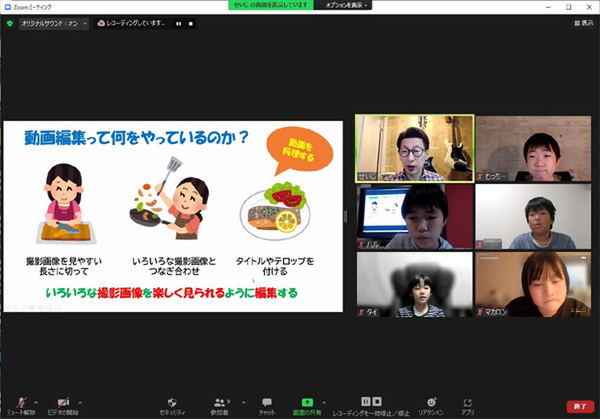
※この記事はASCII.jpからの転載です。一部加筆修正して掲出しています。(文中リンクはASCII.jpの記事に飛ぶことがあります)
今や、多くの情報が動画によって世界中に拡散されている。
最新のニュースやゲーム実況、勉強の解説、かわいらしい動物に旅行の景色など、ありとあらゆるジャンルの動画がインターネットにはあふれており、文字を読むのが面倒……という人でも、動画なら鑑賞するというケースも少なくない。
つまり、いまや自分の伝えたいことを表現する手段として、「動画」は非常に有効的なツールと言えるのだ。そこで、未来を生きる子どもたちに向けて、デジタルの活用方法やその楽しみ方を知ってほしいと考える「AMDキッズキャンペーン」では、11月から小学生向けの動画作成キャンペーン「AMDキッズ 動画クリエイタースクール」を開校した。
「AMDキッズキャンペーン」は、2020年からAMDが行っている、GIGAスクール構想にあわせた教育分野への貢献プロジェクトだ。これまでに、小学生や中学生、高校生たちに向けて、プログラミングをはじめとしたコンピュータ活用を応援するためのキャンペーンを行ってきた。
今回の「AMDキッズ 動画クリエイタースクール」は、全国から動画作成に興味のある小学生を募集し、抽選で当選した5人に、AMDのCPU「AMD Ryzen™ 5 5600H モバイル・プロセッサー」を搭載したノートPCをプレゼントし、3日間の動画作成講座に挑戦してもらおうというものだ。

「AMDキッズ 動画クリエイタースクール」に参加する5人のAMDキッズにプレゼントされた最新ノートPC、レノボ「IdeaPad Slim 560 Pro(16)」。「AMD Ryzen™ 5 5600H モバイル・プロセッサー」を搭載し、動画作成も高速にこなしてくれる1台だ。
●「IdeaPad Slim 560 Pro(16)」製品情報

「AMDキッズ 動画クリエイタースクール」で行う全3回の授業では、動画の作り方を一から学び、最終目標として、全員が「1分以内の自己紹介動画を作る」ことを目指す。前回は5人のAMDキッズが贈られたノートPCを使い、オンラインで動画作成授業に参加し、初めての動画づくりに奮闘する様子をお届けした。今回の記事では、引き続き2回目の授業をレポートする。
読者の方も、AMDキッズと一緒に参加できる内容になっているので、ぜひお子さんと一緒に動画作成に挑戦してみてほしい。
■AMDキッズ 動画クリエイタースクール(全3回)
第1回: 自己紹介動画の作り方を知ろう
第2回: 編集をしてみよう ←今回はこちら
第3回: 自己紹介動画を完成させよう
参加してくれた子どもたちについては、前回までの記事を参考にしてほしい。
●「AMDキッズ 動画クリエイタースクール」開校!」
●「動画クリエイタースクール第1回授業:ストーリーボードをつくって、動画の内容・セリフ・構図を考えよう!」
動画の編集は料理と同じ!
11月23日にオンラインで開催された「AMDキッズ 動画クリエイタースクール」の授業では、いよいよ実際の動画作成がスタートした。
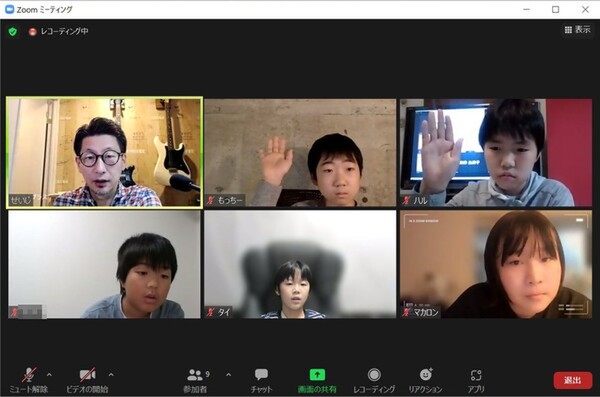
今回も、講師の小林誠司先生と5人のAMDキッズがそろってオンライン講座がスタート。
前週に行われた第1回の授業では、動画を作るためには、まず「シナリオ」と「ストーリーボード」から作るということを学んだAMDキッズ。講師の小林先生からは、今回の授業までに、シナリオとストーリーボードを作ること、それをもとに動画を撮影しておくことの2つが宿題として出されていた。もちろん、全員が宿題を終え、授業に臨んでくれた。
実作業を始める前に、まず小林先生は「動画編集とは何をやっているのか」について解説。「料理は食べやすい大きさに材料を切って、色々な材料と組み合わせて調理して、最後に綺麗に盛り付けるよね」と料理の手順を例に出し、「動画も同じように、まず撮影した画像を見やすい長さに切って、色々な映像や画像と組み合わせる、そしてわかりやすいようにタイトルやテロップ(字幕)を入れる」と解説。
「つまり、色々な撮影動画を、楽しく見られるように編集することなんだよ」という説明に、AMDキッズは深く頷いていた。
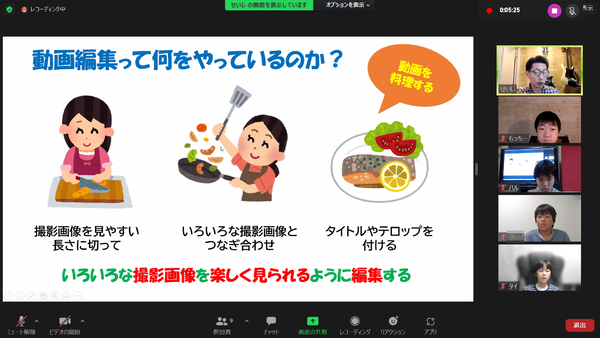
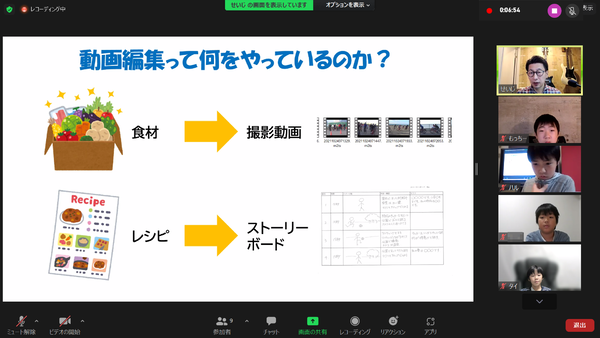
AMDキッズといっしょに「ビデオ エディター」を使ってみよう
次に、小林先生はWindowsに標準搭載されている動画編集ソフトである「ビデオ エディター」での操作方法を、順を追って説明してくれた。
オンラインミーティングツールで授業を受けながら「ビデオ エディター」を起動して動画を編集するという、少々マシン負荷のかかる作業だが、「AMD Ryzen™ 5 5600H モバイル・プロセッサー」を搭載した「IdeaPad Slim 560 Pro(16)」なら、パワフルなCPUと16型の大画面で、スムーズに作業ができていた。
1.「ビデオ エディター」を起動し、「新しいビデオ プロジェクト」からビデオの名前をつける
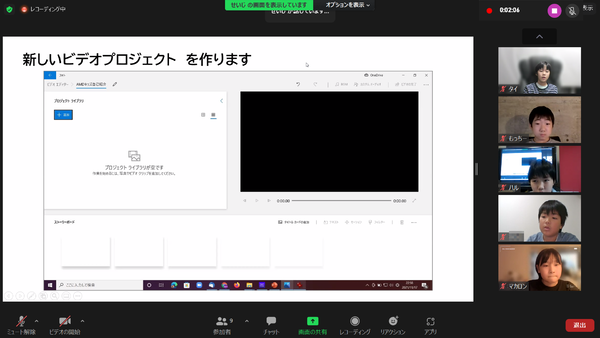
「ビデオ エディター」を起動し、新しいビデオに好きな名前をつける。わかりやすい名前にしておこう。
2.「プロジェクト ライブラリ」に、撮影した動画データを追加する
「ビデオ エディター」は大きく分けて、3つの画面で構成されている。左上に撮影した動画データを入れ、下の「ストーリーボード」でトリミングなどを行う。編集した動画は、右上のスクリーン部分で確認することができる。
「撮影した動画データを左上の『プロジェクト ライブラリ』に追加してみよう」という指示を受け、AMDキッズも、それぞれが用意した撮影データを追加していった。
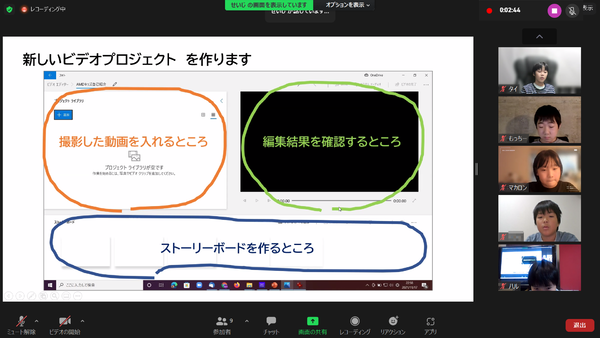
3つの画面があることを確認。
3.紙に描いたストーリーボードに沿って動画を並べる
次に、自分で紙に書いたストーリーボードの順番に沿って、「プロジェクト ライブラリ」撮った動画データを、下部の「ストーリーボード」に並べていく。順番はあとから変えることも可能だ。
(ここでは分かりやすいように、紙に書かれたものをストーリーボード、画面上のものを「ストーリーボード」と表記している)
「料理のレシピにあたるのが、ストーリーボード。宿題で作ってもらったストーリーボードと、撮影した動画のデータがあれば、動画を作ることができます」と、小林先生は解説してくれた。
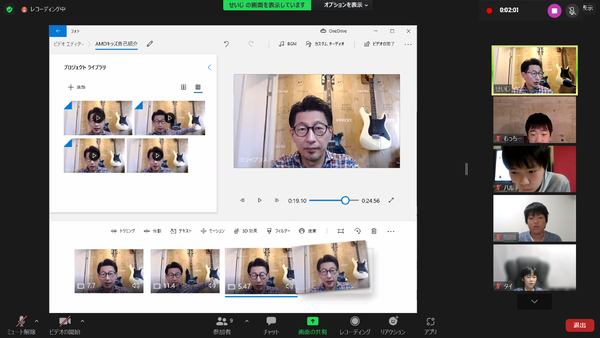
「ストーリーボード」に動画を並べて編集開始。
4.動画をトリミングする
「ビデオ エディター」にはトリミング機能があり、動画データを好きな場面や長さでカットすることができる。小林先生は、「ペットを飼っている人は聞いたことがあると思いますが、ペットの毛を切りそろえるのと同じように、トリミングとはきれいな形に切っていくという意味なので、ここでは動画のいらない部分を切ることをさします」と解説。
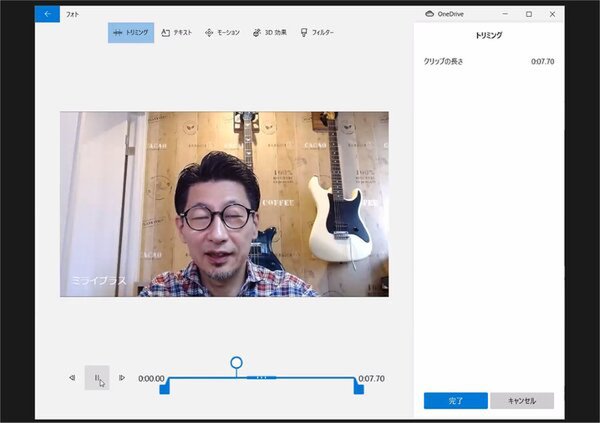
動画の余分な部分をカットしていく。シーンを見ながらカットしていくことができるので、細かい調整が可能だ。
4.「分割」や「タイトル カードの追加」を使ってみる
「ビデオ エディター」では「トリミング」以外にも、動画を効果的に演出できる機能が用意されている。小林先生は、その中からいくつかを紹介してくれた。それぞれ簡単に使える機能なので、自分でも動画作成に挑戦している人は、ぜひ活用してみよう。
【分割】
ひとつの動画データを、2つのデータに分ける
【タイトル カードの追加】
文字や背景などを入れたタイトルを追加する
【テキスト】
動画の中にテロップ(字幕)を入れることができる
【静止画を追加】
ストーリーボードに静止画(写真やイラストなど)を追加する
一通りの解説が終わった後、いよいよAMDキッズが自分たちの動画の編集をスタート。黙々と画面に向かい、編集作業に没頭するAMDキッズ。1本の長ーい動画を撮ってきたキッズもいれば、中には15本もの動画データを用意しているキッズもいた。
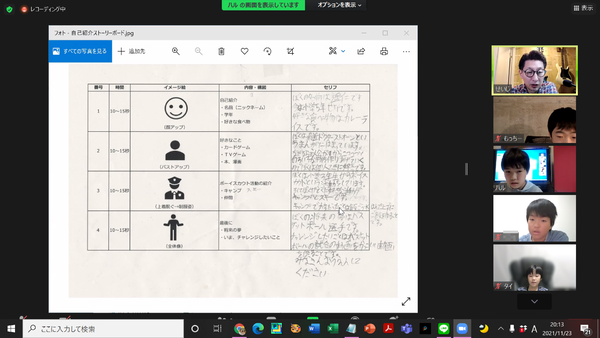
宿題として書いてきたストーリーボード。こちらは、ハルくんの力作だ。
子どもたち同士の教え合いも生まれた
こうして、第2回の授業は無事終了。次回の第3回までに、撮影した動画のデータを使い、動画編集を進めておくことが宿題となった。最終回となる第3回では、引き続き動画編集のコツや演出法とあわせて、最後にAMDキッズが作った自己紹介動画を発表し、お互いの作品を鑑賞しあう時間を設けている。動画作成をゼロからスタートした5人のAMDキッズがどんな動画を仕上げてくるのか楽しみだ。なお、時間の関係で完成できない場合は、途中経過の動画を発表してもよいことにしている。
各自、こだわりや譲れない部分があるので、自分が納得できるまで、編集にこだわってみるのもよいだろう。この記事をご覧になっている方も、前回の「シナリオ」と「ストーリーボード」作りから始め、ぜひ動画を撮影して、「ビデオ エディター」を使った動画作成に挑戦してみてほしい。
授業終了後の質問タイムでは、「撮影した動画とは別に、後から音声を入れたい」という質問が挙がった。すでに「ビデオ エディター」を自習でかなり使い込んでくれたリック君から、「それならカスタムオーディオ機能を使うといいよ」とアドバイスがあった。こうした、子どもたち同士で教え合い、学びあいが生まれるのも、デジタル学習では多く見られる光景だ。実際、学校の現場でも、プログラミングの授業で得意な子がどんどん周りの子どもに「ミニ先生」として教える光景が見られる。
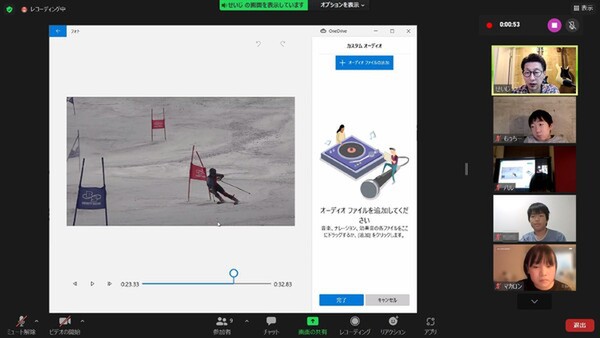
リック君が教えてくれた機能を、みんなで確認。
「動画編集ってこんな簡単にできるんだ!」
今回も、参加した5人のAMDキッズに「AMDキッズ 動画クリエイタースクール」の授業の感想を聞いてみた。簡単に動画の編集を行うことができ、編集によって動画をもっと面白く効果的に見せられることを知り、動画作成への意欲も高まったようだ。
AMDキッズの感想
・「ビデオ編集の切り取りや分割ができることが、無料でできるとは思わなかった(笑)」
・「『ビデオ エディター』の使い方が良くわかりました。ビデオの編集を料理に例えてくれたから、わかりやすかったです。ただ動画を撮るだけでは面白くないから編集をするんだということがわかりました。音声を追加出来ることも分かってとても良かったです」
・「テキストを入れたり、動画を分割して繋げたり、簡単に編集できることに驚きました」
・「先に進んでいる子、想定外の準備をしてきた子に対しても臨機応変に対応して、それぞれの子に合ったペースで指導していたのが良かった」
・「編集の説明で、トリミングを教わりました。今やっていて、シーンを選ぶのが難しいなと思っています」
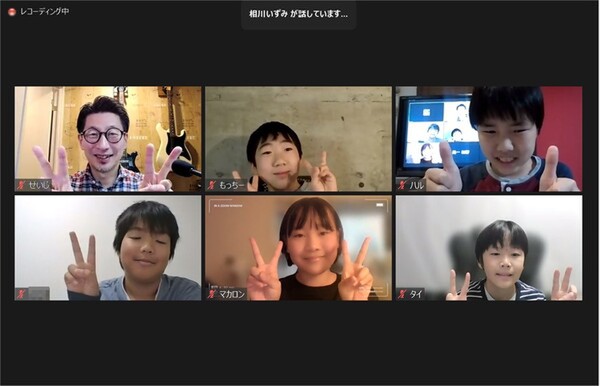
今回は5人そろって、満面の笑顔で記念撮影に参加してくれた。
次回は、第3回の「AMDキッズ 動画クリエイタースクール」の授業の様子をご紹介する。それぞれの趣味や好きを生かした自己紹介動画がどんな仕上がりになったのか、どんな演出を凝らしているのか、楽しみにしてほしい。










